Kenarların ekstrüzyonu, ZBrush 2021'in ZModelerbölümünde güçlü bir yeni özelliktir. Bu özellik, düşük poli modelleme sırasında özellikle yararlıdır, çünkü geometriler oluşturmak ve ayarlamak için size hassas seçenekler sunar. Bu kılavuzda, modellerinizi geliştirmek ve iyileştirmek için ExtrudeEdgeişlevini nasıl etkili bir şekilde kullanacağınızı öğreneceksiniz.
Önemli Noktalar
- Extrude Edge işlevi, kenarları kolay ve hızlı bir şekilde ekstrüde etmenizi sağlar.
- Kısa yollar ile süreci özelleştirip optimize edebilirsiniz.
- Ayarlar, geometrinizi tam istediğiniz gibi oluşturma imkanı sunar.
Aşama Aşama Kılavuz
Geometrinin Temelleri
Kenarların ekstrüzyonuna başlamak için önce bir temel nesne oluşturmalısınız. ZBrush’ı başlatın ve çalışma alanına bir Plane 3D yerleştirin. Edit Mod’a geçmek için “T” tuşuna basın. Geometrinin görünürlüğünü artırmak için Polyframe'leri aktif hale getirin. Yapacağınız tüm ayarlamalar, nesnenin çözünürlüğünü ayarladığınızda daha kolay anlaşılacaktır. Bunun için başlangıç seçeneklerine gidin ve çözünürlüğü 5 ve 5 olarak ayarlayın.
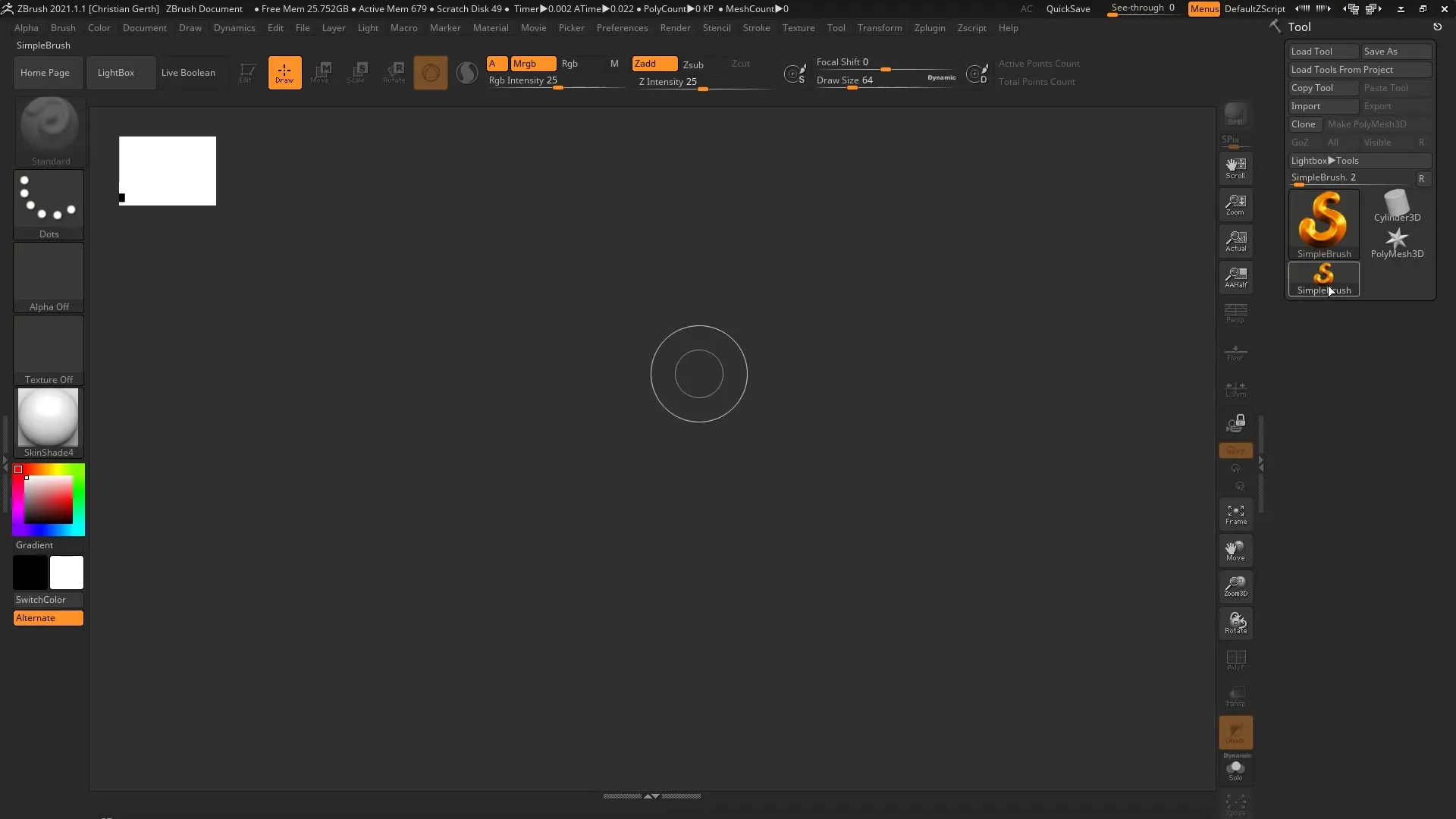
Geometrinin Görünürlüğünü Artırma
Plane’inizin görünürlüğünü artırmak için "Display Properties" kısmına gidin ve "Double" seçeneğini aktif hale getirin. Bu sayede Plane’i her iki taraftan görebilir, düzenlemeyi kolaylaştırabilir ve modelinize daha kapsamlı bir bakış açısı kazandırabilirsiniz.
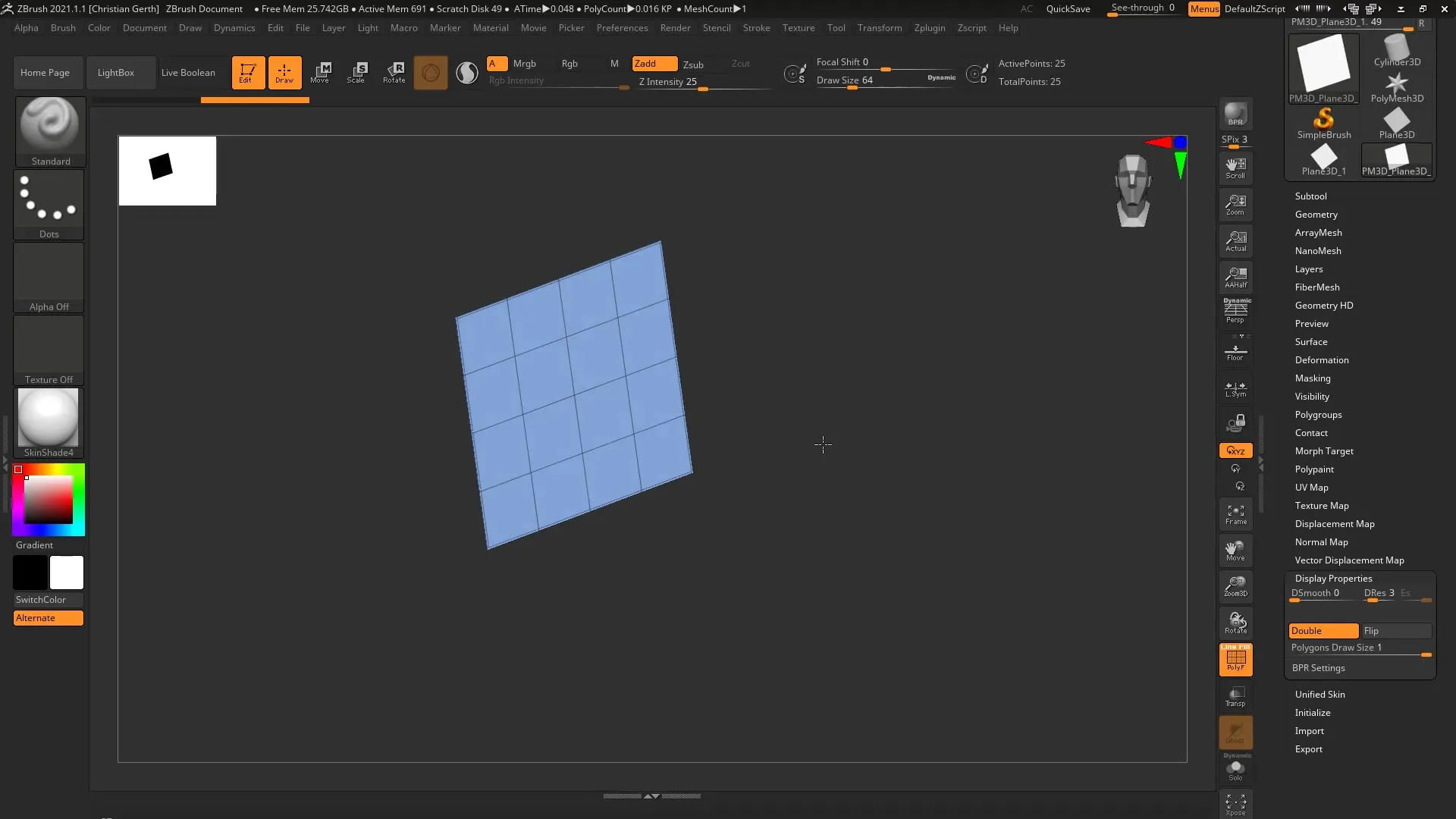
Fırça Araçlarının Seçimi
ZModeler fırça tipini aktif hale getirmek için "B", "Z" ve ardından "M" tuşlarına basın. Bu kombinasyon, ZModeler aracına hızlı bir şekilde erişmenizi sağlar. Şimdi, ekstrüde etmek istediğiniz tek kenar üzerinde çalışmaya hazırsınız.
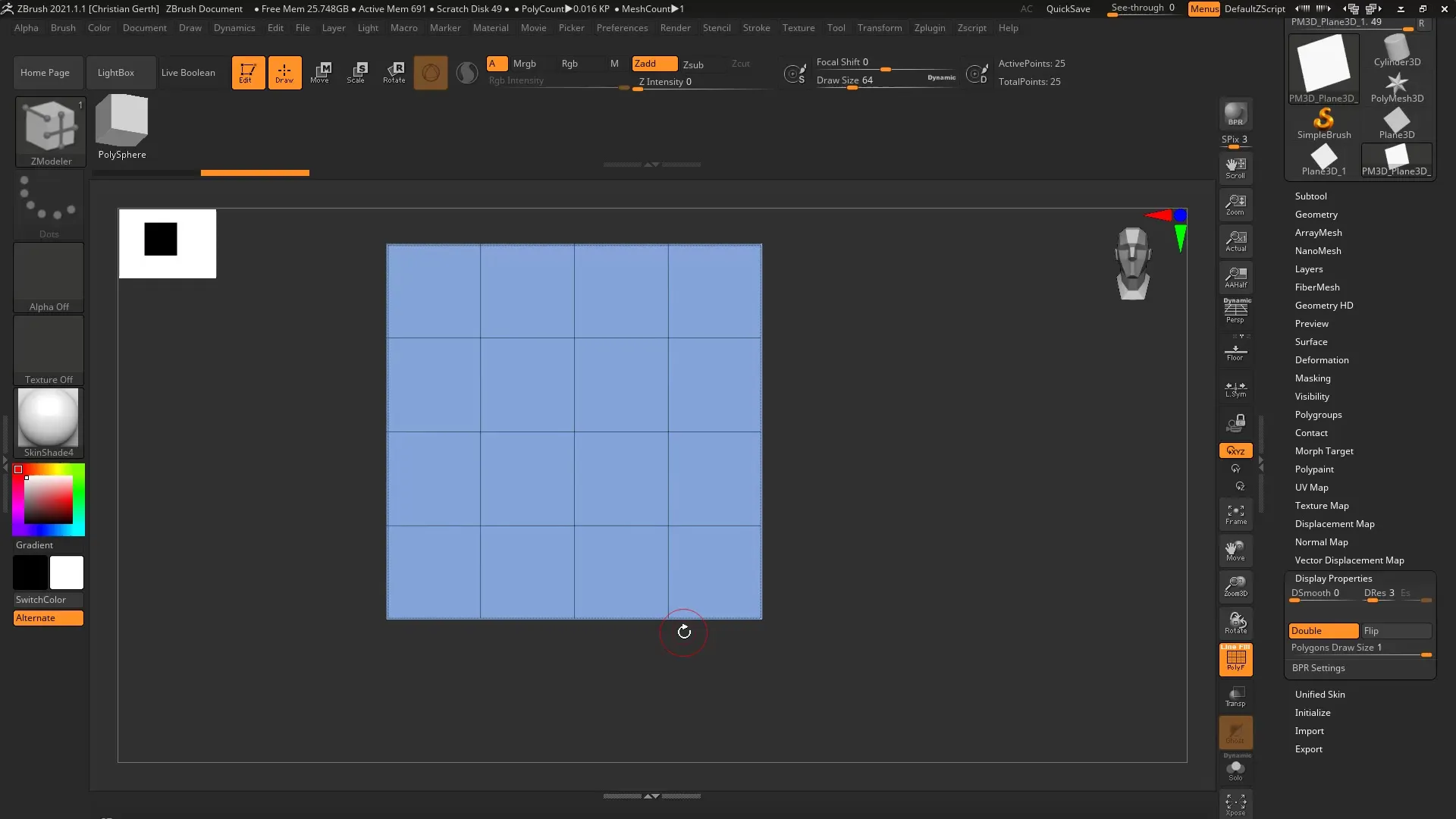
Bir Kenarı Ekstrüde Etme
İmleci Plane'iniz üzerindeki bir kenarın üzerine getirin. Bağlam menüsünü açmak ve "Extrude" seçeneğini seçmek için boşluk tuşuna basın. Üzerine tıkladığınızda, ekstrüzyon için farklı seçenekler görünür.
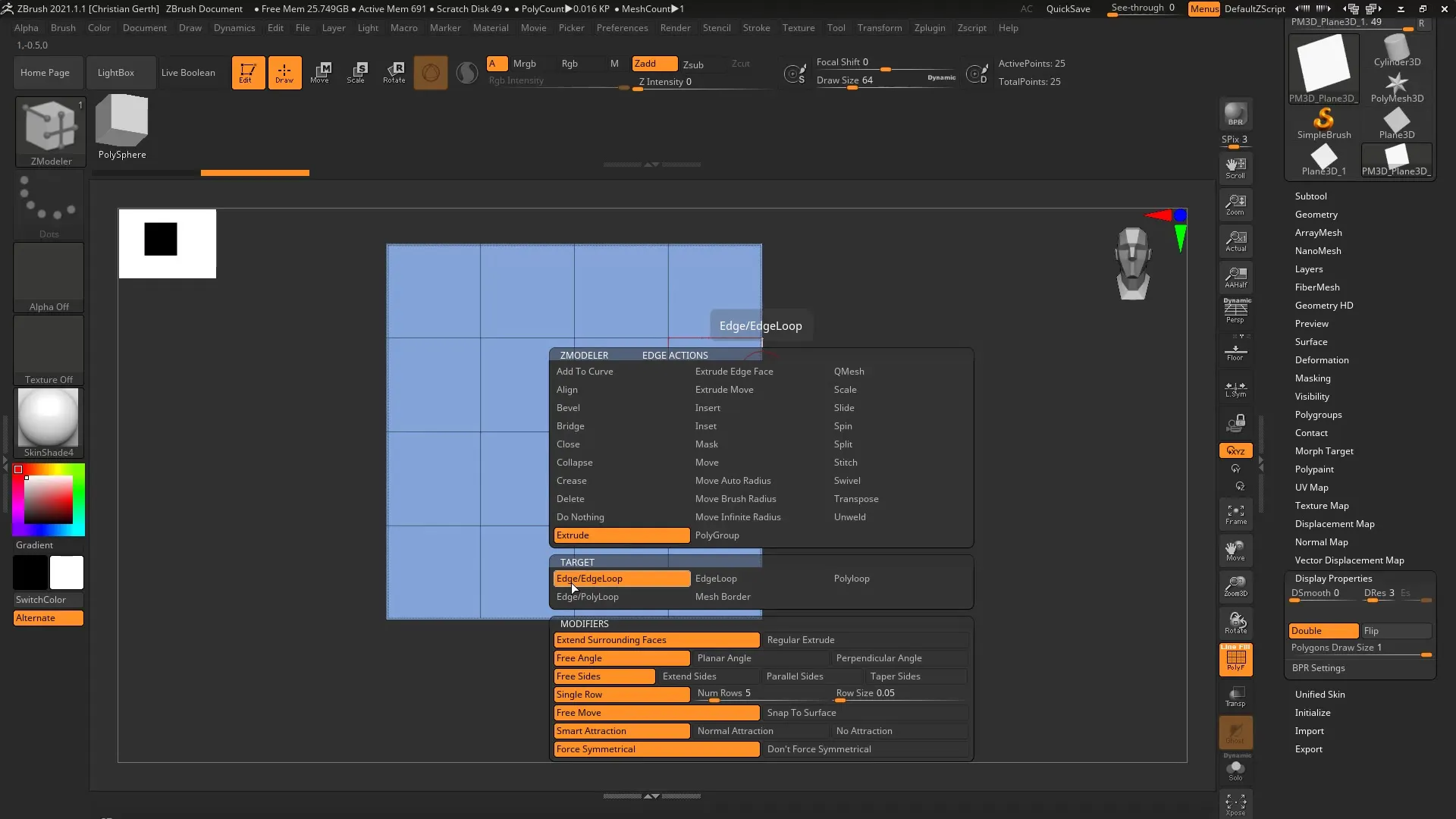
Ayar ve Parametreleri Kontrol Etme
Öncelikle ekstrüzyon için varsayılan seçenekleri değiştirmeden bırakın, işlevi keşfederken. Bir kenarı kolayca çekmek için farenizle tıklayıp sürüklemeniz yeterlidir. İlginç bir yenilik, Alt tuşuna basılı tuttuğunuzda tüm dört kenarı aynı anda ekstrüde etme olanağıdır.
Kenar Ekstrüzyon Modları Arasında Geçiş
Alt tuşu ile ekstrüzyon yönünü ve ekstrüde edilen kenar sayısını değiştirdiğinizde, hızlı bir şekilde farklı modlar arasında geçiş yapabilirsiniz. Bu sayede hem tek kenarları hem de tüm kenarları aynı anda farklı yönlere ekstrüde edebilirsiniz.
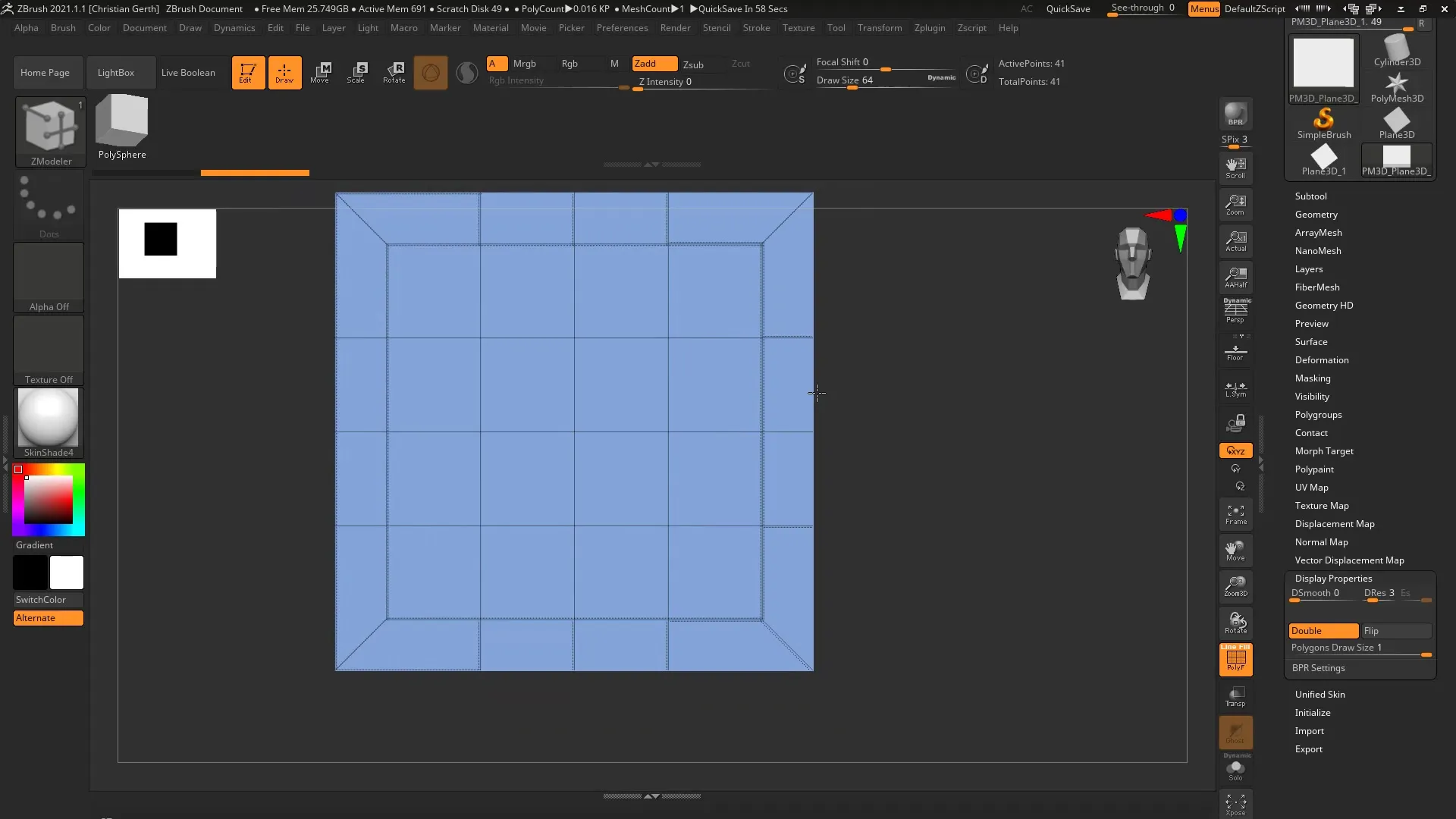
Akıllı Çekim ve Yönlendirme
Yardımcı bir özellik, Akıllı Çekimdir. Bu özellik, kenarları çekerken komşu kenarlarla bağlantı kurmanızı sağlar, bu da geometri için yeterli destek sağlar. Ancak kenarların ideal bir şekilde hizalanmadığını düşünüyorsanız, "Normal Attraction" ve "No Attraction" arasında geçiş yaparak kenarlar arasındaki bağlantıyı optimize edebilirsiniz.
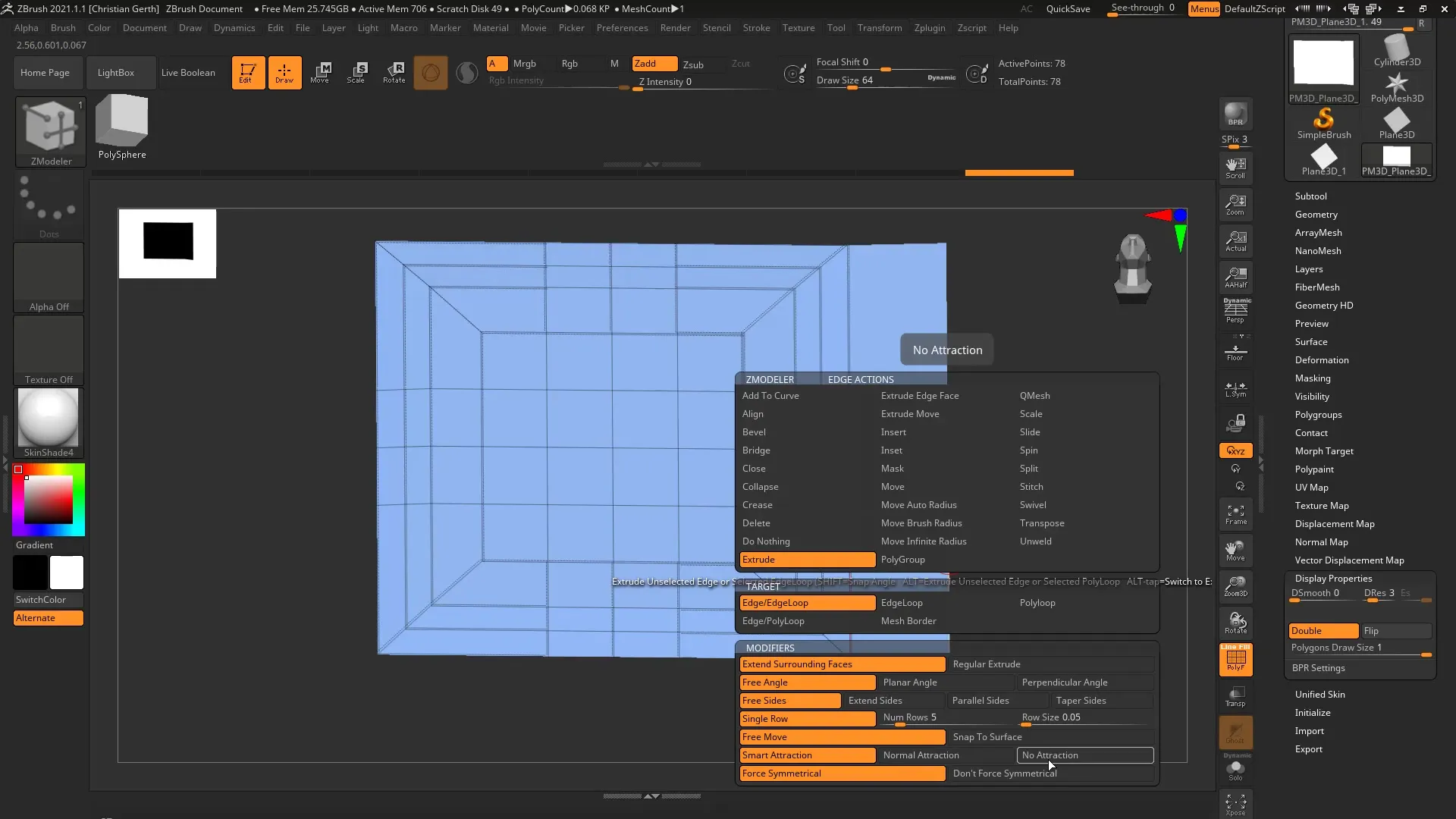
Serbest Açılarla ve Düz Çalışma
Kenarların açılarının daha hassas kontrolünü istiyorsanız, kenarı düz yaparak veya serbest bir açıyla çekmek için Shift tuşunu basılı tutabilirsiniz. Bu ayar, ekstrüde edilen kenarların tüm modele göre nasıl durduğunu tam olarak kontrol etmenize yardımcı olur.
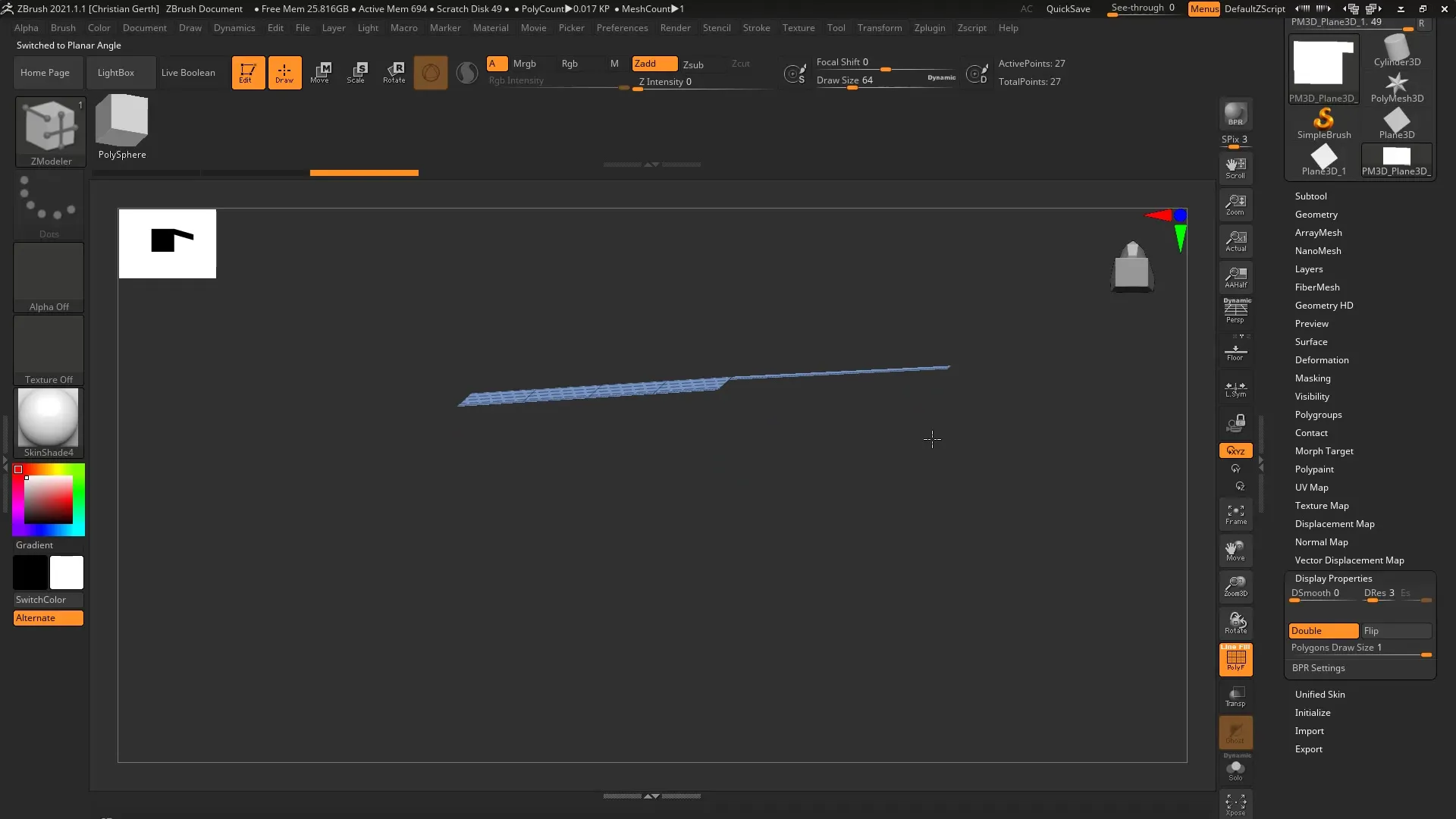
Dik Ekstrüzyon
Serbest Açı Modu ile dik ekstrüzyonlar da yapabilirsiniz. Shift tuşuna tekrar basarak ekstrüzyonu tam olarak dik olacak şekilde ayarlayabilir ve kenarların daha iyi hizalanmasını sağlayabilirsiniz – bu, modelinize düzenli ve yapılandırılmış bir tasarım kazandırır.
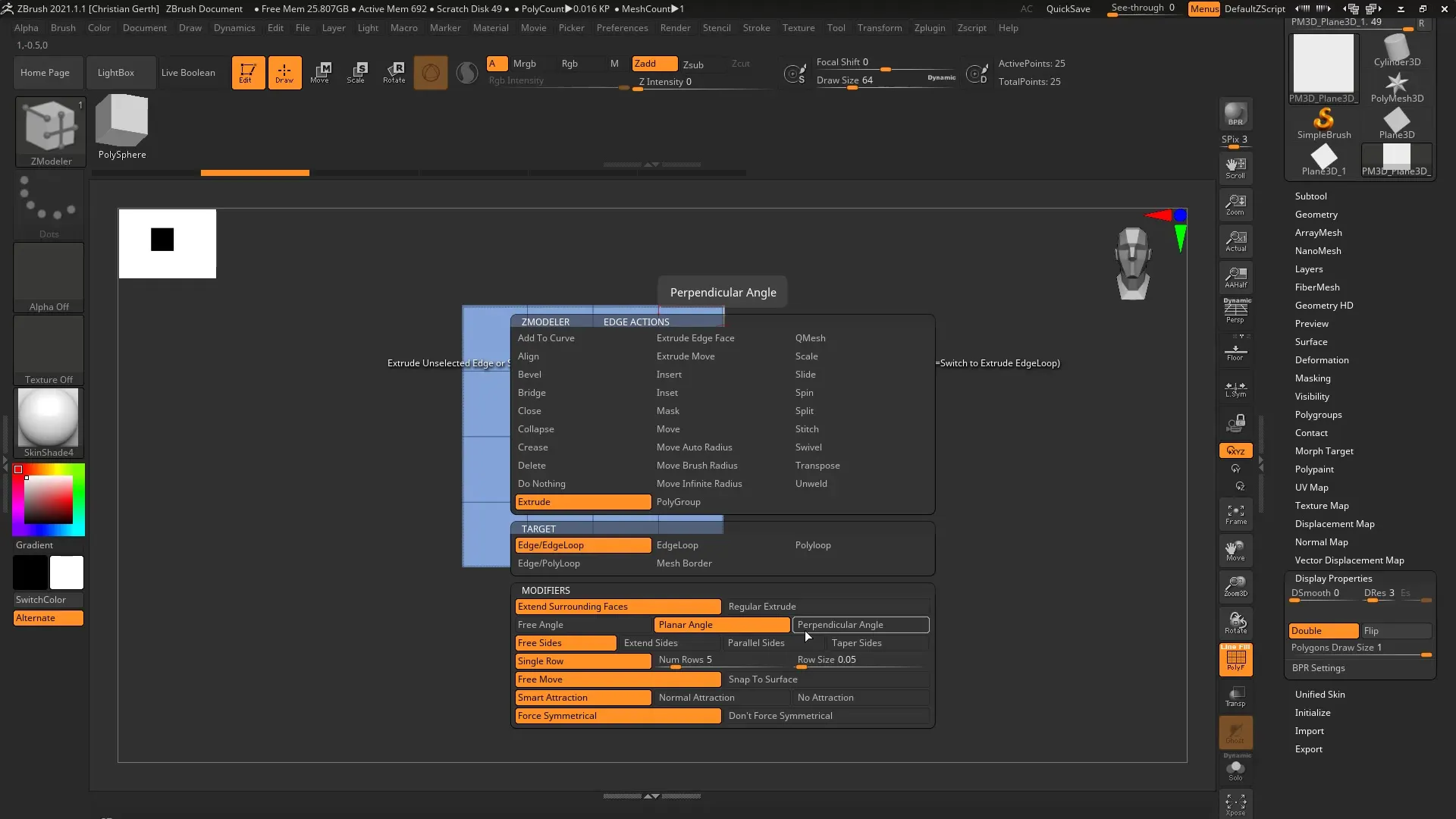
Poligon Sayısını Kontrol Etme
Ekstrüde edilen poligon sayısını kontrol etmek için, çekerken kontrol tuşuna (Ctrl) basın. Bu sayede ekstrüde edilen poligon sayısını kolayca ayarlayabilirken, Alt tuşunu basılı tutarak geometrinin şeklini kontrol edebilirsiniz.
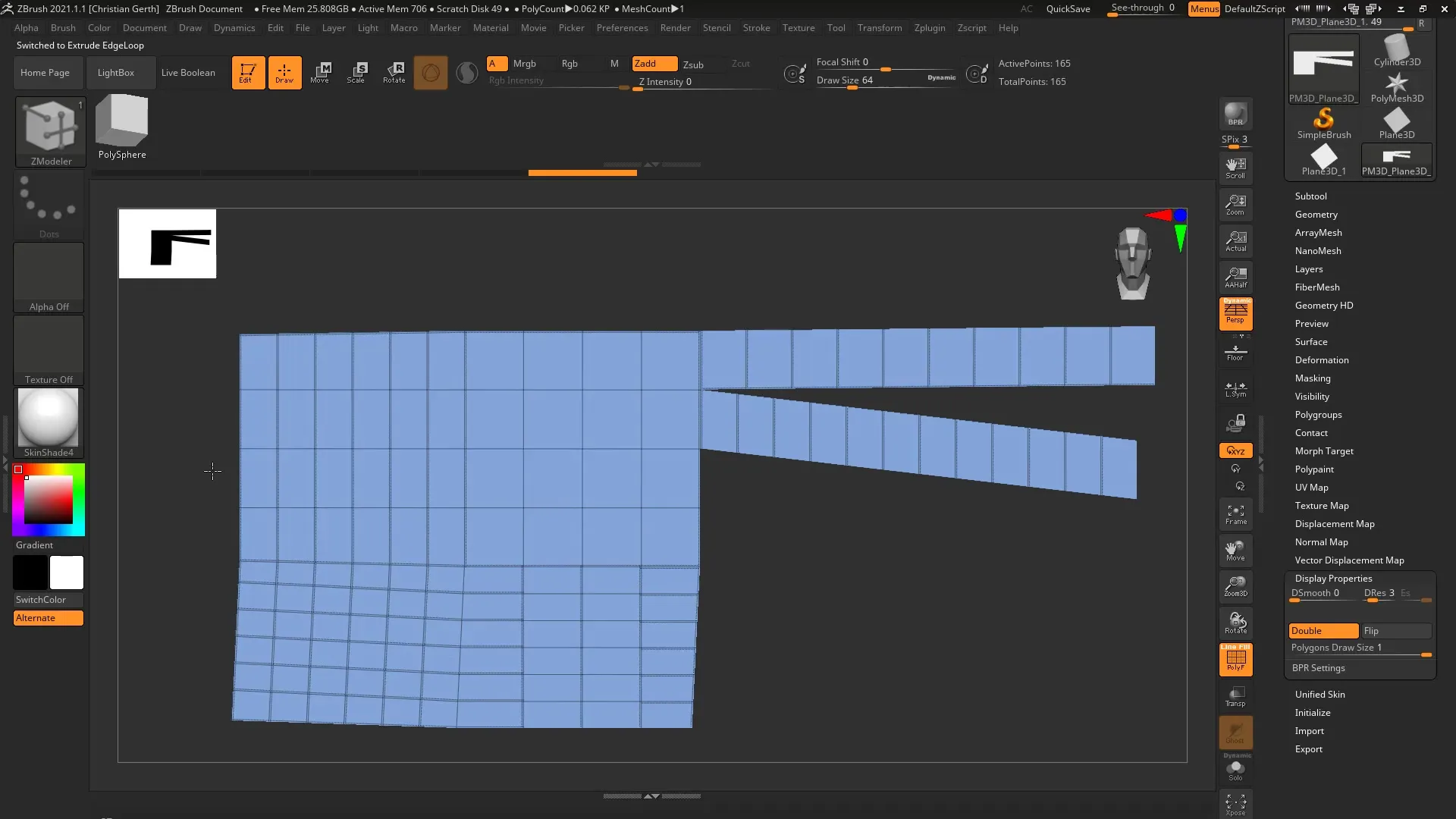
Yeni Poligonların Paralelliği
Sık karşılaşılan bir sorun, yeni poligonların sıklıkla eğik görünmesidir. Bunu çözmek için ayarlarda "Paralel" seçeneğini seçebilirsiniz. Şimdi kenarı ekstrüde ettiğinizde, yeni poligonlar düzgün ve dik açılarla konumlanmış olacak ve modelin temiz geometrisini artıracaktır.
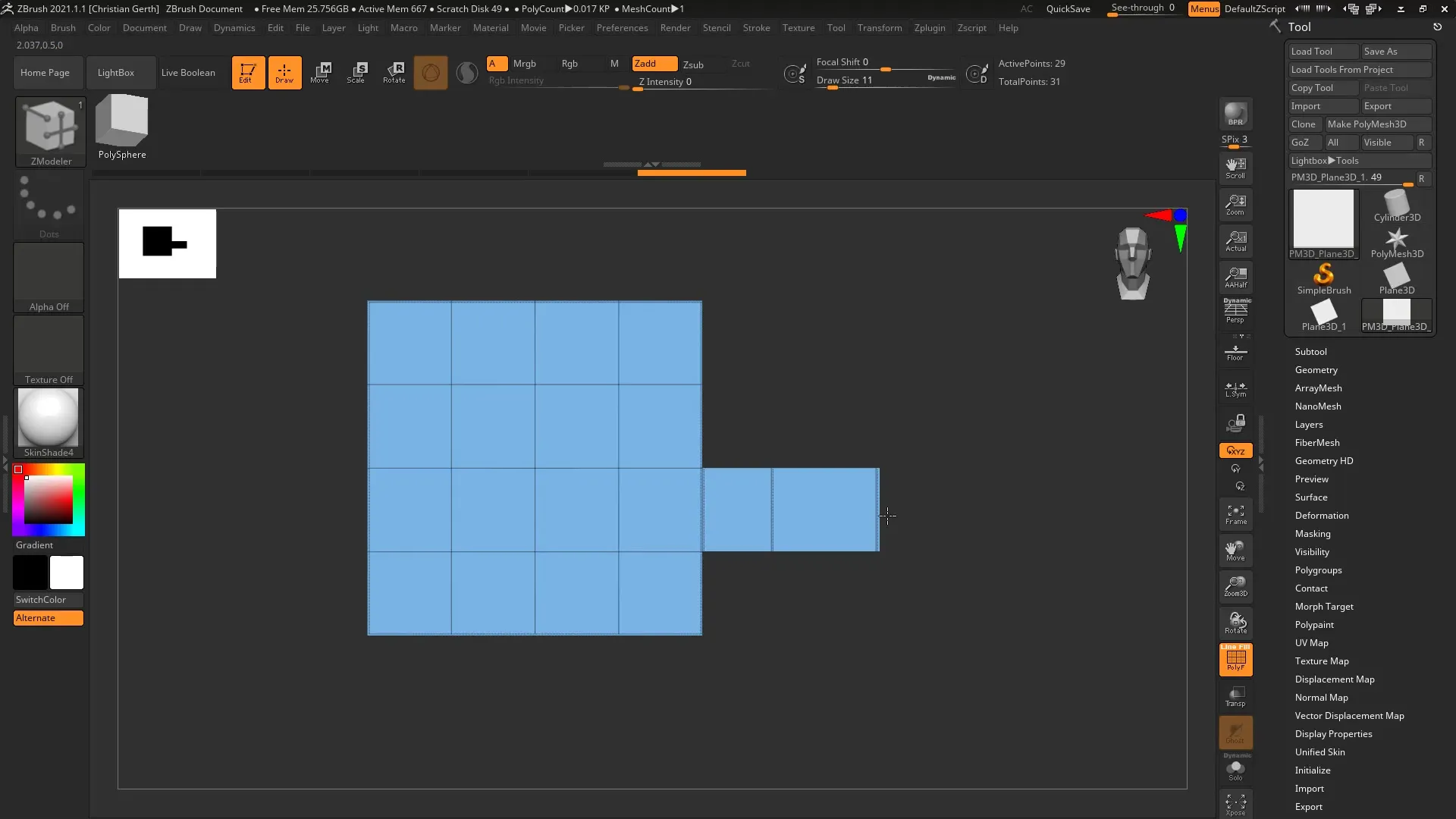
Opsiyonel Taper Özelliği
Son olarak, yönüne göre ekstrüde edilen kenarların genişliğini ayarlamak için bir Taper işlevi de kullanabilirsiniz. Bu, istediğiniz modele bağlı olarak dinamik şekiller oluşturmak için özellikle yararlı olabilir.
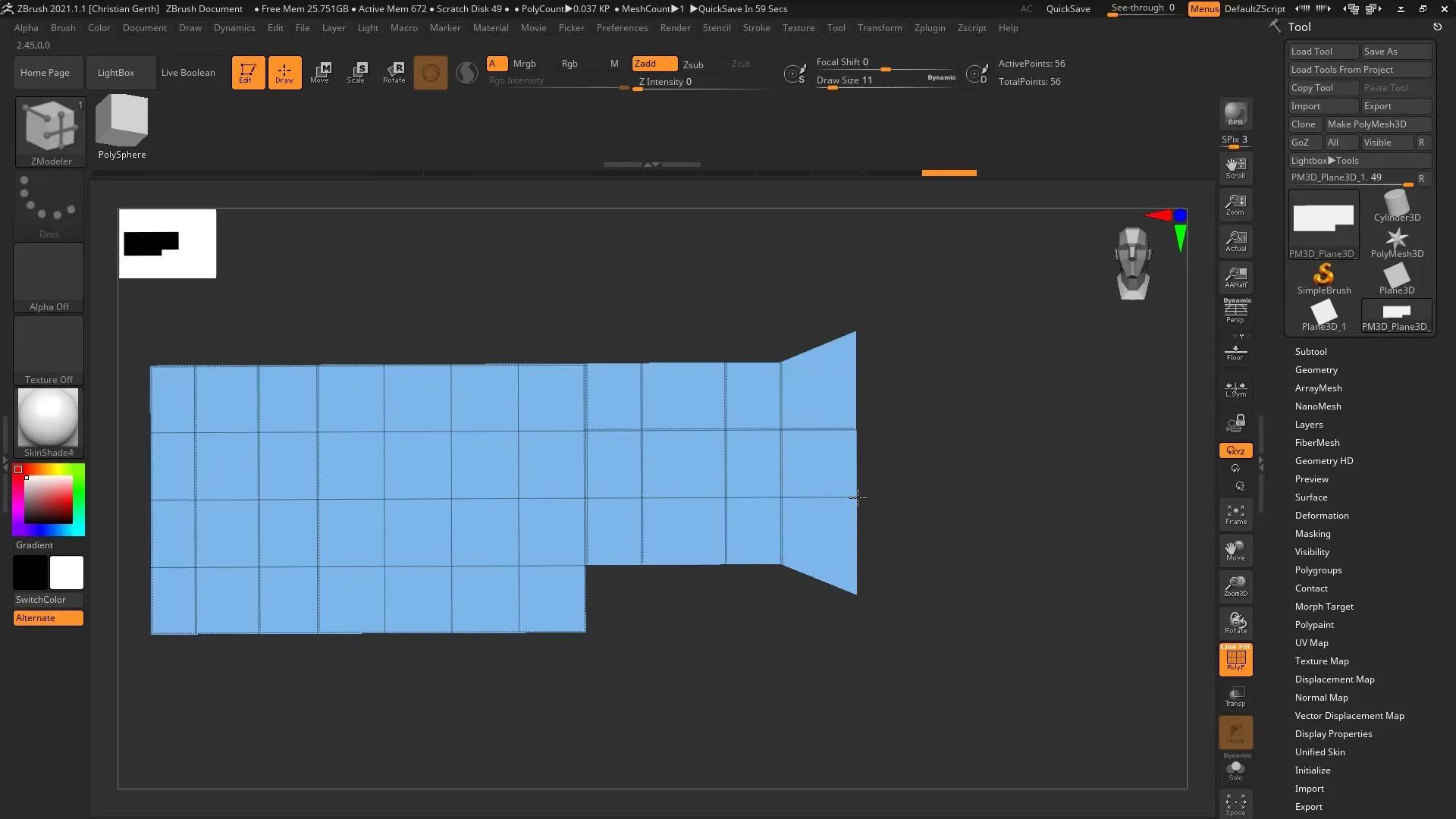
Özet - ZModeler: Extrude Edge - Aşama Aşama Kılavuz
ZModeler'daki ekstrüde edilen kenar ile geometrinizde hassas ve basit ayarlamalar yapabilirsiniz. Farklı işlevleri ve kısa yolları anlayarak kısa sürede profesyonel sonuçlar elde edebilirsiniz.
SSS
Extrude Edge işlevini nasıl kullanırım?ZModeler'da bir kenar seçin ve Extrude seçeneğini seçmek için boşluk tuşuna basın.
Birden fazla kenarı aynı anda ekstrüde edebilir miyim?Evet, bir kenarı ekstrüde ederken Alt tuşunu basılı tutarak tüm dört kenarı ekstrüde edebilirsiniz.
Akıllı Çekim işlevi ne yapar?Ekstrüde edilen kenarların komşu kenarlarla uyumlu hale gelmesini ve belki de “kilitlenmesini” sağlar.
Ekstrüde edilen kenarların dik olduğunu nasıl garantilerim?Kenarları ekstrüde ederken onları düz hizalamak için Shift tuşunu basılı tutun.
Paralel poligonlar üretmeme yardımcı olacak ayarlar nelerdir?Yeni poligonların düz ve dik açılı olmasını sağlamak için ekstrüzyon ayarlarında Paralel seçeneğini seçin.


